Grüße! Ich bin Aneesh Sreedharan, CEO von 2Hats Logic Solutions. Bei 2Hats Logic Solutions widmen wir uns der Bereitstellung von technischem Fachwissen und der Lösung Ihrer Probleme in der Welt der Technologie. Unsere Blog-Seite dient als Ressource, in der wir Einblicke und Erfahrungen teilen und wertvolle Perspektiven auf Ihre Fragen bieten.
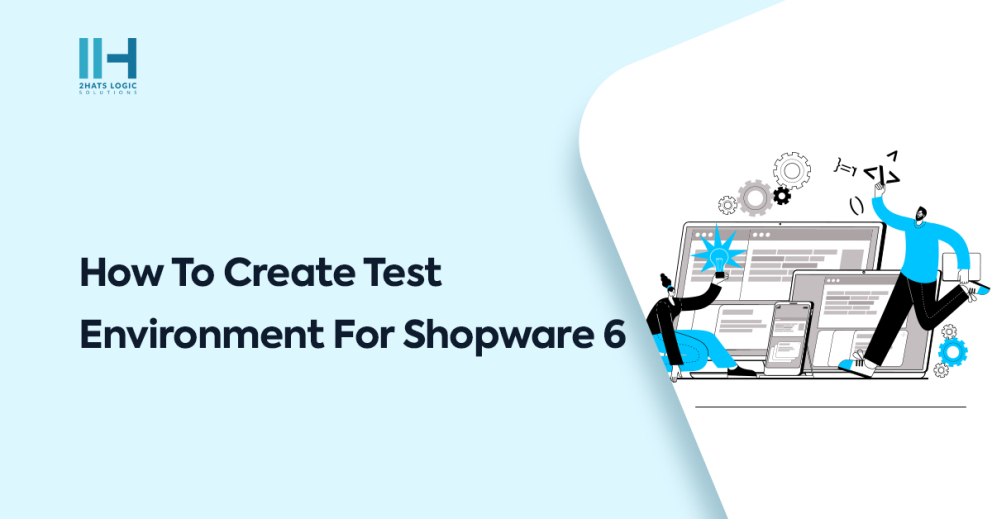
Vor dem Versenden einer E-Mail prüfen wir immer wieder, ob alles korrekt ist. Sobald es gesendet wurde, besteht keine Möglichkeit mehr, es erneut zu erstellen. Das gleiche Prinzip gilt beim Aufbau einer E-Commerce-Website. Es ist eine ernste Aufgabe, es wiederholt zu überprüfen, um es fehlerfrei zu machen. Hier kommt die Testumgebung ins Spiel.
Was ist eine Testumgebung?
Eine Testumgebung ist eine kontrollierte Einrichtung, die darauf ausgelegt ist, die Funktionalität und Leistung von Software oder Systemen zu bewerten und es Entwicklern zu ermöglichen, Probleme vor der Bereitstellung zu identifizieren und zu lösen. Es reproduziert die realen Bedingungen, unter denen die Software betrieben wird, und gewährleistet so gründliche Tests und Validierungen.
Sind Sie bereit, einen sicheren Testhafen für Ihren Shopware 6-Shop zu schaffen? Lass uns eintauchen
Schritte zum Erstellen einer Testumgebung in Shopware 6
Doppelte Shopware-Installation
Klonen Sie Ihre bestehende Shopware 6-Installation, um ein identisches Setup zum Testen zu erstellen. Dadurch wird sichergestellt, dass Ihre Testumgebung die Produktionsumgebung genau widerspiegelt.
Datenbank isolieren
Richten Sie eine separate Datenbank für Ihre Testumgebung ein. Dadurch wird verhindert, dass sich während des Tests vorgenommene Änderungen auf Ihre Live-Daten auswirken.
Konfiguration anpassen
Ändern Sie Konfigurationsdateien wie config.php und .env in der Testumgebung, um die erforderlichen Einstellungen widerzuspiegeln. Aktualisieren Sie URLs, API-Schlüssel und alle umgebungsspezifischen Konfigurationen.
Sichere Testumgebung
Implementieren Sie Zugriffskontrollen, um den Zugriff auf die Testumgebung einzuschränken. Dies verhindert unbeabsichtigte Eingriffe und stellt sicher, dass nur autorisiertes Personal Änderungen vornehmen kann.
Datenmaskierung (optional)
Wenn Sie mit sensiblen Daten arbeiten, sollten Sie die Implementierung von Datenmaskierungs- oder Anonymisierungstechniken in Betracht ziehen, um Kundeninformationen während des Tests zu schützen und die Einhaltung von Datenschutzbestimmungen sicherzustellen.
Testtools installieren
Integrieren Sie Testtools und Frameworks in Ihre Testumgebung. Dazu können PHPUnit für Unit-Tests, Selenium für die Browser-Automatisierung oder andere Tools gehören, die zu Ihrer Teststrategie passen.
Testdaten erstellen
Generieren Sie Testdaten, die verschiedene Szenarien und Bedingungen darstellen, sodass Sie verschiedene Aspekte Ihres Shopware-Shops gründlich testen können.
Testverfahren
Führen Sie umfassende Testverfahren durch, einschließlich Funktions-, Leistungs- und Sicherheitstests. Testen Sie neue Funktionen, Updates und Konfigurationen, um etwaige Probleme zu identifizieren und zu beheben.
Dokumentänderungen
Pflegen Sie eine Dokumentation mit detaillierten Angaben zu den in der Testumgebung vorgenommenen Änderungen. Diese Dokumentation dient dem Entwicklungsteam als Referenz und hilft bei der Fehlerbehebung.
Versionskontrolle (optional)
Implementieren Sie die Versionskontrolle mithilfe von Systemen wie Git, um Änderungen in der Testumgebung zu verfolgen. Dies erleichtert die Zusammenarbeit zwischen Teammitgliedern und gewährleistet einen reibungslosen Übergang getesteter Änderungen in die Produktionsumgebung.
Überprüfung und Genehmigung
Richten Sie einen Überprüfungsprozess ein, bei dem in der Testumgebung vorgenommene Änderungen gründlich bewertet und genehmigt werden, bevor sie auf der Live-Site bereitgestellt werden.
Abschluss
Zusammenfassend lässt sich sagen, dass die Erstellung einer Testumgebung für Ihren Shopware 6-Shop ein entscheidender Schritt zur Gewährleistung der Zuverlässigkeit und Funktionalität Ihrer Online-Plattform ist. Indem Sie Ihre Installation sorgfältig duplizieren, Datenbanken isolieren, Konfigurationen anpassen und Sicherheitsmaßnahmen implementieren, können Sie getrost mit Updates und Änderungen experimentieren, ohne die Leistung der Live-Site zu gefährden.
Die Funktionen von Shopware 6 zeichnen sich aufgrund ihrer beispiellosen Flexibilität, intuitiven Benutzeroberfläche und Skalierbarkeit als beste E-Commerce-Plattform aus. Mit fortschrittlichen Einkaufserlebnissen, einem modernen Technologie-Stack und robusten Multichannel-Funktionen hilft Shopware 6 Unternehmen jeder Größe, einzigartige und erfolgreiche Online-Shops zu erstellen. Für kompetente Shopware-Services und Support wenden Sie sich bitte an unsere engagierte Shopware-Entwicklungsagentur . Wir sind hier, um Ihnen bei der Optimierung und Weiterentwicklung Ihrer E-Commerce-Plattform zu helfen.
FAQ
Wie kann ich meine Shopware 6-Installation zu Testzwecken duplizieren?
Um Ihre Shopware 6-Installation zu duplizieren, klonen Sie das vorhandene Setup. Dies gewährleistet eine identische Testumgebung für sicheres Experimentieren
Warum ist die Isolierung der Datenbank in einer Shopware 6 Testumgebung wichtig?
Durch die Isolierung der Datenbank wird verhindert, dass sich Änderungen, die während der Tests vorgenommen werden, auf die Live-Daten auswirken, wodurch die Datenintegrität gewahrt bleibt und Unterbrechungen vermieden werden.
Welche Konfigurationen sollte ich in der Shopware 6-Testumgebung anpassen?
Ändern Sie die Einstellungen in den Dateien config.php und .env. Aktualisieren Sie URLs, API-Schlüssel und umgebungsspezifische Konfigurationen, um Ihre Testanforderungen zu erfüllen.
Wie kann ich meine Shopware 6 Testumgebung vor unberechtigtem Zugriff schützen?
Implementieren Sie Zugangskontrollen, um den Zugriff zu beschränken. Dadurch wird sichergestellt, dass nur autorisiertes Personal Änderungen vornehmen kann, um unbeabsichtigte Eingriffe zu verhindern.

Related Articles







